ロジクールのマウスを持っていると、精密な操作が可能で、快適にコンピュータを使えるだけでなく、様々な機能が搭載されており、コンピューティング体験を向上させてくれます。しかし、何か問題が起こったとき、原因はしばしば古いまたは不具合のあるロジクールマウスドライバにあります。このブログでは、ロジクールマウスドライバのダウンロードについて知るべきことをすべて解説します。また、このプロセスを簡単にする便利なツール「PcGoGo Driver Sentry」もご紹介します。
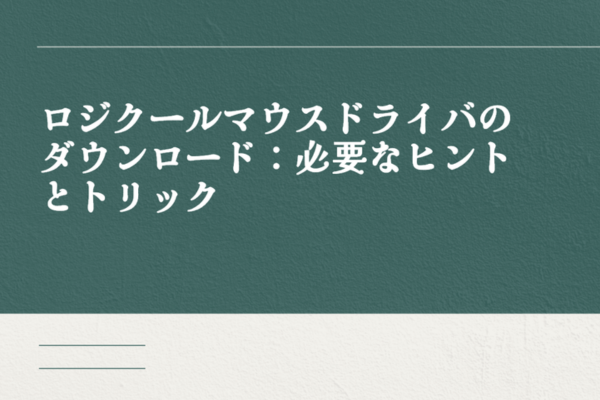
なぜロジクールマウスドライバを更新する必要があるのか
ロジクールマウスドライバは、ハードウェア(マウス)とコンピュータのオペレーティングシステムをつなぐ橋のような役割を果たします。適切な接続がないと、マウスが正常に機能しないことがあります。古いロジクールマウスドライバは、様々な問題を引き起こす原因となります。例えば、マウスカーソルが不規則に動いたり、ロジクールマウスの追加ボタンなどの特定の機能が動作しなくなったりすることがあります。これらは明らかな兆候で、ロジクールマウスドライバの更新を検討すべき時期です。
もう一つの理由は互換性です。Windows や macOS などのオペレーティングシステムが絶えず更新されるにつれ、古いロジクールマウスドライバは新しいシステム機能と完全に互換性がない場合があります。これにより、マウスの性能が低下する可能性があります。ロジクールマウスドライバを最新の状態に保つことで、オペレーティングシステムの最新技術や最適化をマウスが最大限活用できるようになります。
ロジクールマウスドライバの入手先
ロジクール公式ウェブサイト
ロジクールマウスドライバを探す際、最も分かりやすいのはロジクール公式ウェブサイトです。公式サイトには専用のサポートセクションがあり、製品に必要なすべてのソフトウェアとドライバを見つけることができます。ロジクールのウェブサイトにアクセスし、「サポート」または「ダウンロード」タブを探します。そこに移動すると、通常、ロジクールマウスのモデル番号を入力するよう求められます。これにより、ウェブサイトはあなたの機器と互換性のある正確なドライバとソフトウェアを特定することができます。たとえば、ロジクール G502 マウスを持っている場合、モデル番号を入力すると、そのモデル用の特定のロジクールマウスドライバのダウンロードページに導かれます。公式サイトでは、通常、最新かつ信頼性の高いバージョンのドライバが提供されるため、マウスの最高性能を引き出すことができます。
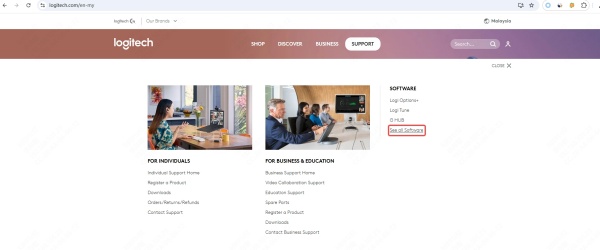
Windows Update
Windows コンピュータを使用している場合、Windows Update が時々自動的に更新されたロジクールマウスドライバを検出してインストールしてくれることがあります。これは手間がかからず便利なオプションです。ただし、Windows Update の設定が自動的にダウンロードとインストールを行うように構成されていることを確認してください。ただし、Windows Update には必ずしも最新バージョンのロジクールマウスドライバが含まれているとは限りません。ロジクールは公式サイトに先に更新を公開することが多く、Windows Update に反映される前に新しいバージョンが出ていることがあります。したがって、Windows Update は良い出発点ですが、最新のドライバが必要な場合は不十分な場合があります。
手動ダウンロードの手順
ロジクール公式ウェブサイトからロジクールマウスドライバをダウンロードする場合を考えましょう。マウスのモデル番号を入力すると、利用可能なダウンロードの一覧が表示されます。このソフトウェアには、マウスのボタンをカスタマイズしたり、DPI 設定を調整したり、異なるアプリケーション用のプロファイルを作成したりするなどの追加機能が提供されることがあります。
自分のロジクールマウスに適したダウンロードを見つけたら、ダウンロードリンクをクリックします。ファイルは通常 ZIP ファイルのような圧縮形式です。ダウンロードしたファイルを、デスクトップのように簡単にアクセスできる場所に保存します。ダウンロードが完了したら、ZIP ファイルを見つけてダブルクリックして中身を解凍します。中にはインストーラーファイルがあります。インストーラーをダブルクリックしてインストールプロセスを開始します。画面に表示される指示に従って、通常はライセンス契約に同意し、インストール先を選択します。インストールが完了したら、コンピュータを再起動します。これにより、システムが新しいロジクールマウスドライバを適切に認識することができます。
PcGoGo Driver Sentry
手動でロジクールマウスドライバをダウンロードする方法は可能ですが、複数のデバイスがあり、それぞれのドライバの更新を追跡する必要がある場合、少し時間がかかることがあります。そこで役立つのが PcGoGo Driver Sentry です。
PcGoGo Driver Sentry は、ドライバの更新プロセス全体を簡素化する強力なツールです。数クリックでコンピュータをスキャンして、すべての古いドライバ、その中にはロジクールマウスドライバも含め、を特定することができます。スキャンが完了すると、更新が必要なすべてのドライバの一覧が表示されます。その後、更新したいドライバを選択することができ、PcGoGo Driver Sentry が残りの作業を引き受けます。信頼性の高いソースから最新かつ最適な互換性のあるバージョンのドライバを自動的にダウンロードしてくれます。
たとえば、自分のマウスモデルとオペレーティングシステムに最適なロジクールマウスドライバのバージョンが分からない場合、PcGoGo Driver Sentry が代わりに調べてくれます。あなたの環境にシームレスに動作する正しいロジクールマウスドライバを提供します。そして最大の利点は、手動でドライバを探してダウンロードするのに費やす時間と労力を大幅に節約できることです。
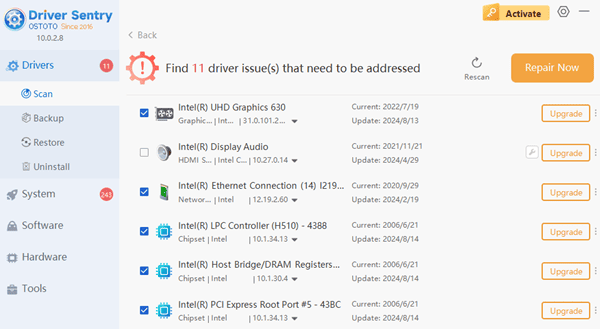
ロジクールマウスドライバのダウンロード中に起こりやすい問題のトラブルシューティング
互換性の問題
時には、信頼性の高そうなソースからロジクールマウスドライバをダウンロードしても、互換性の問題に遭遇することがあります。これは、ダウンロードしたドライバが異なるオペレーティングシステムバージョンや異なるマウスモデル用であるためです。インストールしたロジクールマウスドライバが正常に動作しない場合、ダウンロードしたバージョンが正しいかどうか再度確認してください。PcGoGo Driver Sentry はシステム設定に合った正しいドライバを選ぶので、互換性の問題が起こる可能性を減らしてくれます。
インストールエラー
インストールエラーも発生することがあります。インストーラーが途中で停止したり、インストールに失敗したというエラーメッセージが表示されたりすることがあります。これは、ダウンロードされたファイルが破損している場合や、コンピュータ上の他のソフトウェアによる干渉が原因となることがあります。ダウンロードされたファイルが破損していると疑われる場合は、もう一度ロジクールマウスドライバをダウンロードしてみてください。問題が解決しない場合は、インストールを阻止している可能性のあるウイルス対策ソフトウェアやセキュリティソフトウェアを一時的に無効にする必要があるかもしれません。ただし、この操作は注意が必要で、インストールが完了したらセキュリティソフトウェアを再び有効にすることを忘れないでください。
まとめ
ロジクールマウスの最適な性能を得るために、ロジクールマウスドライバを更新することは欠かせません。ロジクール公式ウェブサイトから手動でドライバをダウンロードする方法を選んでも、PcGoGo Driver Sentry のようなツールを使う方法を選んでも、最新で最適な互換性のあるドライバをインストールすることが大切です。このブログのヒントとトリックに従えば、ロジクールマウスをスムーズに動作させ、搭載されているすべての機能を十分に楽しむことができます。古いロジクールマウスドライバでコンピューティング体験を損なわないでください。時間をかけてドライバを更新することで、マウスの性能に大きな違いがわかるはずです。更新の過程で問題が発生した場合は、このブログを参照して、役立つトラブルシューティングのヒントを利用してください。